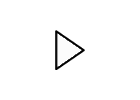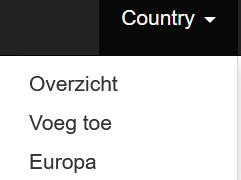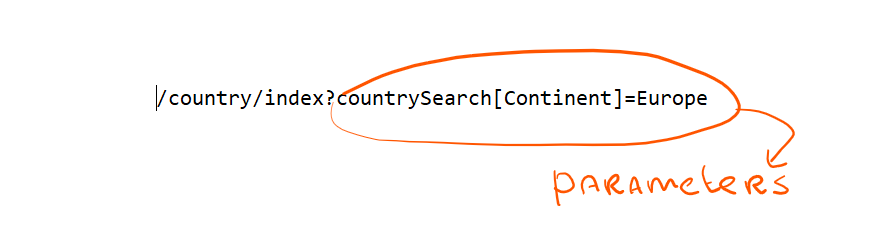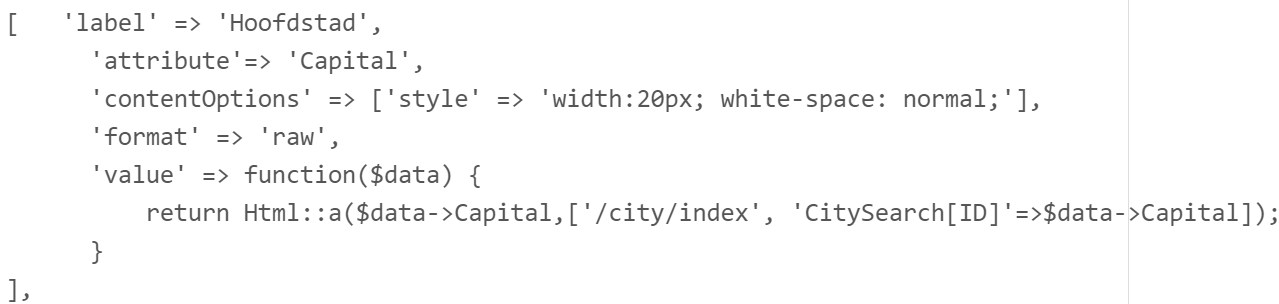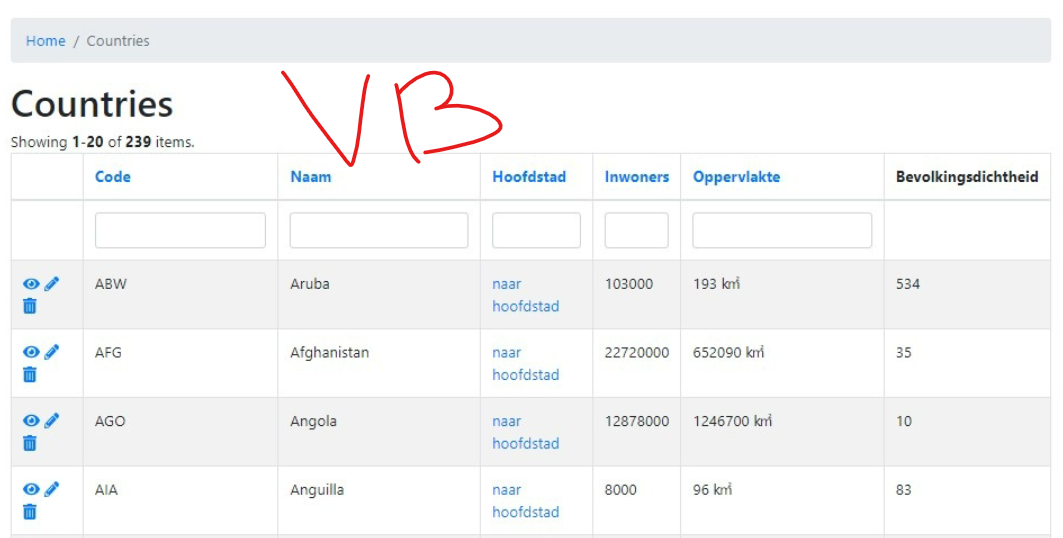Yii 1 - Intro
01 Wat is Yii?
In deze les gaan we leren wat een framework is en waarom we Yii gaan leren.
We leren verder wat MVC en CRUD is en wat heeft dat te maken heeft met een framework.
Voor het examen moet je een webapplicatie bouwen.
Je moet zelf weten hoe je dat doet. De meeste studenten kiezen voor PHP. Waarom? Het is relatief eenvoudig en de meeste web applicaties zijn ontwikkeld met PHP (bron (Koppelingen naar een externe site.)).
Veel websites lijken op elkaar en doen vaak dezelfde dingen. Ze maken een verbinding naar de database, laten gegevens zien, je kunt aanloggen, je kunt soms gegevens veranderen en ga zo maar door.
Om niet telkens al deze 'standaard' zaken van 'scratch' af aan te moeten bouwen zijn er zogenaamde frameworks ontwikkeld. Elk framework is eigenlijk een verzamelingen bouwblokken die je telkens op nieuw kunt gebruiken voor jouw website. Alle frameworks zijn net een beetje anders, maar er zijn ook veel overeenkomsten.
Wat zijn belangrijke zaken als je voor een framework kiest:
- Wordt het framework actief onderhouden; bestaat het al wat langer? Je wilt niet in iets gaan investeren dat volgend jaar misschien niet meer bestaat.
- Hoe moeilijk is het om een framework te leren; wat is de complexiteit?
- Hoe snel kun je iets ontwikkelen met het framework?
- Hoe flexibel is een framework; kun je er echt alles mee maken?
Bij punt 3 en 4 is het vaak het een of het ander. Of je kunt heel snel iets bouwen en je bent niet zo flexibel, of je kunt er eigenlijk alles mee ontwikkelen maar het kost veel tijd om dat te doen.
Bijvoorbeeld: PHP is super flexibel je kunt er echt alles mee ontwikkelen, het Laravel framework is ook redelijk flexibel, het Yii framework is iets minder flexibel en als je naar bijvoorbeeld WordPress kijkt (wat je ook als een soort framework zou kunnen zien), dan is dat het minst flexibel. Aan de andere kant kun je met WordPress heel snel een site maken, je bent alleen een beetje beperkt in de functionaliteiten.
Waarom Yii?
Laravel is het meest gebruikte PHP-framework. Yii staat in de meeste lijstjes ongeveer op plaats 7. Dat komt, omdat je weliswaar "snel even wat kan bouwen", maar je kunt het vrij lastig alles precies zo maken als jij het wilt. Het is is minder flexibel en om het precies zo te krijgen wilt dan moet je meer moeite doen. Als je straks een project maakt dan kun je waarschijnlijk ongeveer 70%-80% van je code maken met Yii, daarvoor hoef je heel weinig te programmeren en heb je tijd om je te storten op de overige 20%-30%. De projecten en examens die jullie gaan doen lenen zich goed om met Yii te maken. Je bent namelijk redelijk vrij in het ontwerp en kunt dus de 'Yii-manier' aanhouden.
Maar wat dan als ik later verder wil met (bijvoorbeeld) Laravel? Dat kan en Yii en Laravel hebben dezelfde opzet, MVC
Links to an external site.. Je zult in Laravel dus veel dingen terugvinden die je in Yii hebt geleerd.
MVC?
MVC, wat is dat? MVC staat voor Model, View en Controller. Deze drie-deling wordt gemaakt in je code, zodat je eenvoudiger code kunt terugvinden.
| Model | Hierin staat waar de verbinding tussen jouw code en de database beschreven |
| View | Dit is de front-end en is vooral HTML/CSS (bootstrap) met hier een daar een 'vleugje' PHP |
| Control | Dit is waar je bepaald wat er gebeurt, als je op een knop drukt ergens dan wordt de code uit de bijbehorende control uitgevoerd. |
In een plaatje ziet dat er als volgt uit. De gebruiker doet wat en stuurt daarmee een verzoek (request) naar de juiste controller. De controller 'overlegt' met het model als er iets met data moet gebeuren en het resultaat wordt via de view aan de gebruiker getoond.
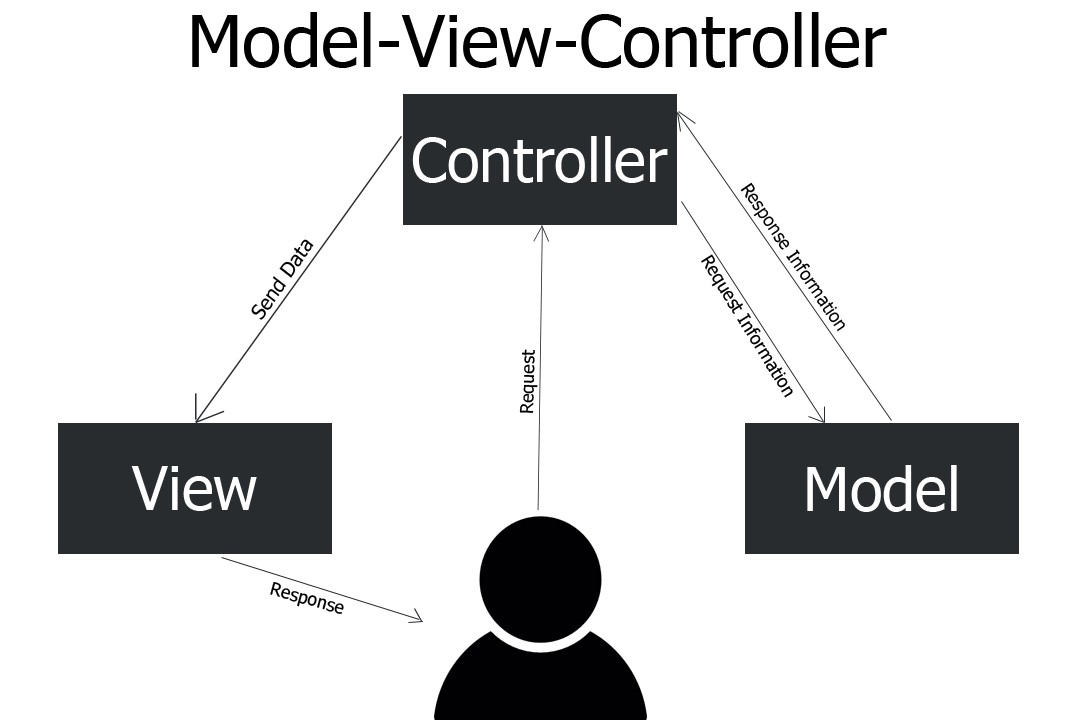
In de introductie van deze module (workshop) komen deze begrippen terug. Als het nu allemaal nog wat onduidelijk is, geen probleem we gaan er mee aan de slag en zullen snel een gevoel krijgen wat MVC precies is en hoe het werkt.
CRUD?
Nog even....waar staat CRUD ook alweer voor? CRUD staat voor Create, Read, Update en Deleten. In een CRUD-applicatie kun je dus gegevens aanmaken (create), lezen (read), bewerken (update) en verwijderen (delete).
Voor jouw examen moet je minimaal een CRUD kunnen maken.
Yii heeft een CRUD-generator en je kan zonder te coderen een standaard CRUD-applicatie maken. Super handig dus voor het examen. In de volgende les gaan we hier gelijk mee aan de slag.
Quiz
We gaan even een korte kennis quiz doen en gaan je bevragen over MVC, CRUD, en Frameworks. Als je de tekst op deze pagina goed hebt gelezen dan kun je de kennis quiz maken.
02 Installation Yii
In de komende paar opdrachten gaan we alles klaarmaken en installeren voor het werken met Yii. Aan het eind van de opdracht 4 heb je volledig werkende Yii CRUD-applicatie.
Een CRUD-applicatie is een applicatie waarmee je records kunt aanmaken (Create), records kunt lezen (Read), records kunt aanpassen (Update) en records kunt verwijderen (Delete).
We gaan drie stappen doen om een werkende web app te maken:
- installeren van alle software
- maken van een eenvoudige database
- generen van code
In drie stappen hebben we straks een werkende web app in PHP gemaakt.
Voordat je met deze les begint weet je hoe je met phpMyAdmin (Koppelingen naar een externe site.) (of een andere tool) een database kunt maken en hoe je een .sql file kan importeren. Ook heb je XAMPP ge nstalleerd.
Installatie
De installatie kent een aantal stappen. Hieronder zijn de 5 stappen beschreven die je moet uitvoeren om tot een succesvolle Yii installatie te komen.
1 - XAMPP
Je hebt XAMPP (Koppelingen naar een externe site.) ge nstalleerd. Voor Yii hebben dit nodig, omdat we een database gaan gebruiken.
Heb je nog geen XAMPP of werkt die niet meer dan kun je hier (Koppelingen naar een externe site.) lezen hoe je XAMPP kan installeren.
2 - Composer
Zorg er voor dat je composer (Koppelingen naar een externe site.) hebt ge nstalleerd. Composer is de installer van de WEB tools.
Uitleg, wat is Composer?
Als we een framework als Yii of Laravel gaan gebruiken dan installeren we eigenlijk een hele grote doos met allemaal bouwblokken. Deze blokken moeten allemaal samen werken en zijn vaak afhankelijk van elkaar. De blokken worden door verschillende mensen ontwikkeld en op n of andere manier moet er voor worden gezorgd dat de juisten blokken zijn ge nstalleerd. Hiervoor dient Composer. Composer is als het ware de installer van PHP tools, deze worden vaak libraries of packages genoemd. Librabries zijn dan de blokken functionaliteit die je kunt gebruiken om een programma te maken.
https://getcomposer.org/ (Koppelingen naar een externe site.)
Let op: check goed of de installatie errors/warnings geeft. Zijn er errors, lees deze dan goed en los de issues met behulp van ChatGPT op!
Tip: Zorg dat XAMPP al in ge nstalleerd voordat je composer installeert; composer heeft namelijk de locatie van php.exe nodig.
In deze korte video wordt getoond hoe je Composer kunt installeren:
3 - Create new yii Project
We maken het Yii project world aan.
Je hoeft niet zelf een map/folder aan te maken. Dit doet composer voor jou. Zorg ervoor dat je in de terminal in de parent-folder bent.
Vul de volgende code in de terminal:
composer create-project --prefer-dist yiisoft/yii2-app-basic world
Dit commando maakt een folder aan met de naam world. Dit is je nieuwe Yii project folder (er staan honderden bestanden in).
Errors?
|
Let op, check of je errors en of warnings krijgt! Extra uitleg: bij sommige installaties van XAMPP staan bepaalde extensies niet aan. Zo staat bijvoorbeeld de ZIP extensie soms uit in de PHP config. |
Let op dat het nieuwe Yii project wordt gemaakt in de folder waarin je de cmd box opent. Stel je wilt je jouw nieuwe project op je Desktop maken dan open je een cmd box en je tikt het commando cd Desktop in. Voer dan het composer commando uit (zoals hierboven aangegeven) en het nieuwe Yii project zal op je Desktop worden gemaakt.
Start Development Server
yii heeft een ingebouwde php server als je die opstart dan draait jouw website op http://localhost:8080/ (Koppelingen naar een externe site.)
Let wel dat je XAMPP ook blijft draaien voor je database.
In VSC open je jouw Yii project en daarna open je een nieuwe terminal.
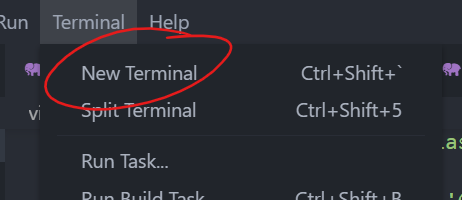
In de terminal type je dan het commando in:
php yii serveDe Yii webserver draait nu. Ga naar je browser en controleer of op je via localhost:8080 jouw nieuwe Yii project ziet.
Wil je cmd box gebruiken of lukt dit niet. Kijk dan naar de instructiefilm (Koppelingen naar een externe site.)
4 - Configure web.php
We moeten nu nog het een en ander configureren in Yii. We willen dat Yii zoveel mogelijk voor ons regelt. Om te beginnen mag Yii de routing regelen (dit wordt uitgelegd in de volgende les (Koppelingen naar een externe site.) ).
Open config/web.php - en zet het gedeelte dat urlmanager heet, uit commentaar (uncomment prettyURL). Het moet er als volgt uitzien (ongeveer op regel 50 van config/web.php).
'urlManager' => [
'enablePrettyUrl' => true,
'showScriptName' => false,
'rules' => [
],
],Dit is een instelling die de routing (Koppelingen naar een externe site.) (waarover later meer) eenvoudiger maakt.
5 - Database
Let er op dat je database goed is gedefinieerd en dat je ook de relaties heb vastgelegd. Dat kun je doen met phpMyAdmin (Koppelingen naar een externe site.) . De ingebouwde Yii CRUD-generator (Koppelingen naar een externe site.) werkt alleen goed als de database en de relaties goed zijn vastgelegd.
Maak de database world en importeer deze file: https://www.roc.ovh/attachments/22
Lukt niet of weet je niet precies hoe je een database moet importeren? In deze les (Koppelingen naar een externe site.) staat beschreven hoe je deze database kunt installeren. In deze les staat de SQL-file world.sql (Koppelingen naar een externe site.) waarmee je de database World kan maken.
We gaan Yii vertellen welke database er moet worden gebruikt.
We openen de file config/db.php en zetten daar het volgende in:
return [
'class' => 'yii\db\Connection',
'dsn' => 'mysql:host=127.0.0.1;dbname=world',
'username' => 'root',
'password' => '',
'charset' => 'utf8',
];Let op dat je geen localhost gebruikt om naar je database te verwijzen. Gebruik 127.0.0.1.
6 - Klaar?
Klaar? Test jouw installatie!
Je had al gezien dat je een leeg Yii project hebt, ga nu naar: http://localhost:8080/gii
Jouw scherm ziet er ongeveer zo uit:
Maak een screen shot van jouw hele scherm met browser en lever deze in.
02 Eerste CRUD
Je hebt Yii geinstalleerd en je hebt de database world geinstalleerd?
Het is tijd om een CRUD te maken met Yii.
Eerste CRUD
We gaan een CRUD maken en met Yii is dat heel makkelijk.
We moeten eerst een verbiding met de database maken. Weet je nog welke letter van MVC daar ook alweer voor stond?
Yep, de M van Model. Het model beschrijft hoe jouw Yii applicatie een verbinding met de database kan maken. We gaan dus een Model maken.
Stap 1 - models maken
We gaan opnieuw naar de component builder, open http://localhost:8080/gii/model (Koppelingen naar een externe site.)
Klik links op 'Model Generator' en type de naam van de databasetabel country in:
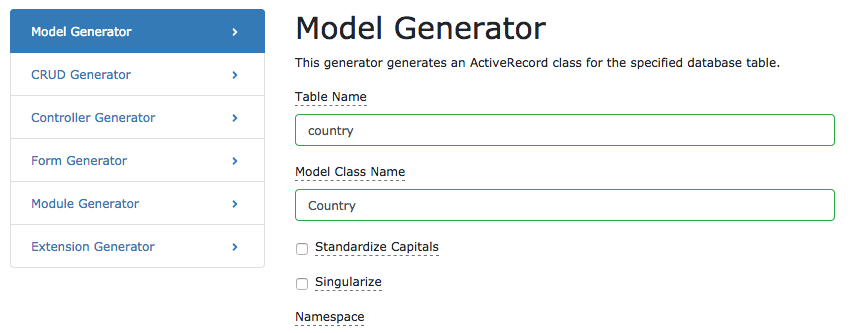
De naam van het model wordt automatisch aangemaakt Country . Let op dat de 'Model Class Name' met een hoofdletter begint; kijk goed naar het voorbeeld. De naam van een class (oop) wordt altijd met een hoofdletter geschreven.
Druk onderaan op de pagina op preview , Yii laat nu zien welke file hij gaan aanmaken voor je. Druk op generate om de file te maken.
De file model/country is nu aangemaakt, we gaan later meer in op de inhoud van deze file. Wat voor nu belangrijk is om te onthouden is dat de model/country.php file de verbinding is tussen de tabel country en Yii. Elke keer als Yii informatie uit de country tabel nodig heeft dan gebruikt Yii de model/country.php file
Omdat er vanuit de country tabel wordt verwezen naar de andere twee tabellen, City en Countrylanguage maak je nog twee modellen van deze twee tabellen.
In je model directory (folder) heb je nu dus de volgende files staan:
City.php
ContactForm.php
Country.php
Countrylanguage.php
LoginForm.php
User.phpControleer dit en als het klopt (let op de hoofdletters!) ga dan door.
Stap 2 - CRUD maken
We gaan de complete CRUD maken.
Ga terug naar de component builder, open (Koppelingen naar een externe site.) http://localhost:8080/gii/model (Koppelingen naar een externe site.)
Klik links op 'CRUD Generator' en type het volgende in:
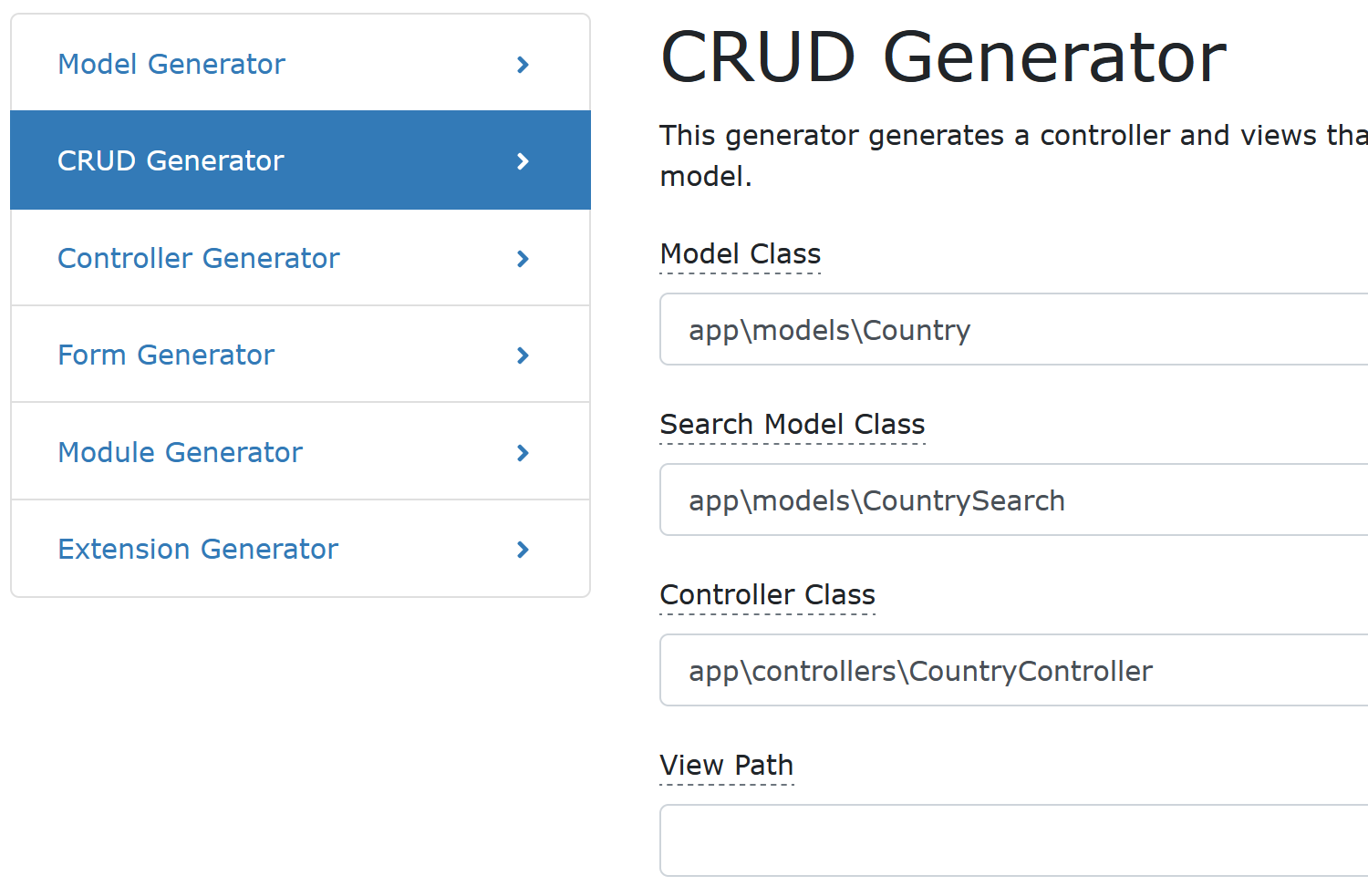
Let goed op de hoofdletters, deze zijn belangrijk. Het View path wordt leeg gelaten, daar kan Yii zelf iets voor kiezen.
Druk op preview, je ziet 8 files die klaar staan om te worden aangemaakt.
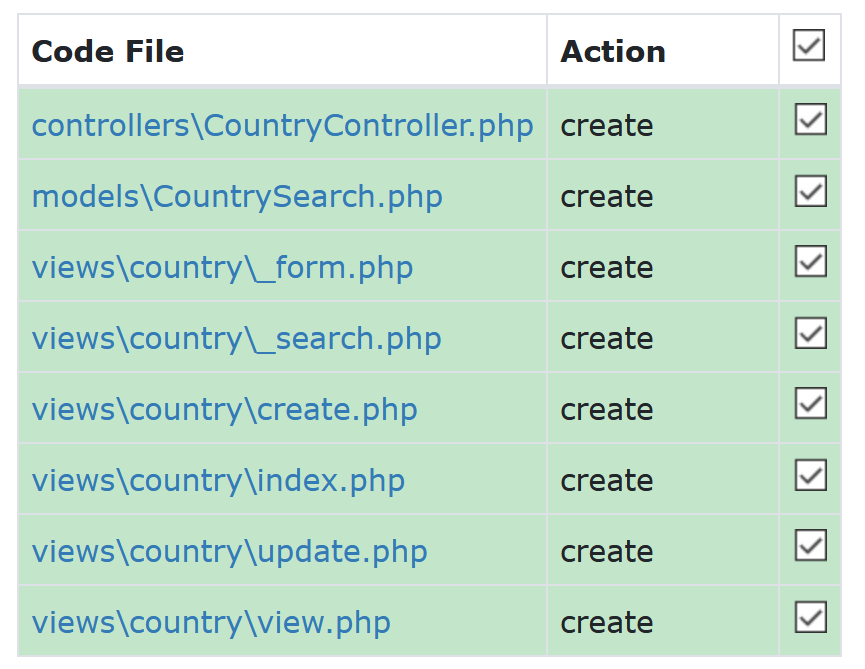
Druk op generate om de files aan te maken.
Controller
In de directory controllers staat een file CountryController.php. Dit is de controller van de country CRUD. Al het denkwerk dat nodig is om de country CRUD aan te sturen zit in de CountryController.php file.
View
In de views/country directory staan de views. De index.php is de standaard view en deze file bevat de (voornamelijk HTML code) om de pagina weer te geven.
Weten we nog waar de controller en view ook alweer vandaan komen? Het Framework is gebouwd volgens de MVC-architectuur. In stap 1 hebben we het model gemaakt en in deze 2de stap hebben we de view en controller gemaakt.
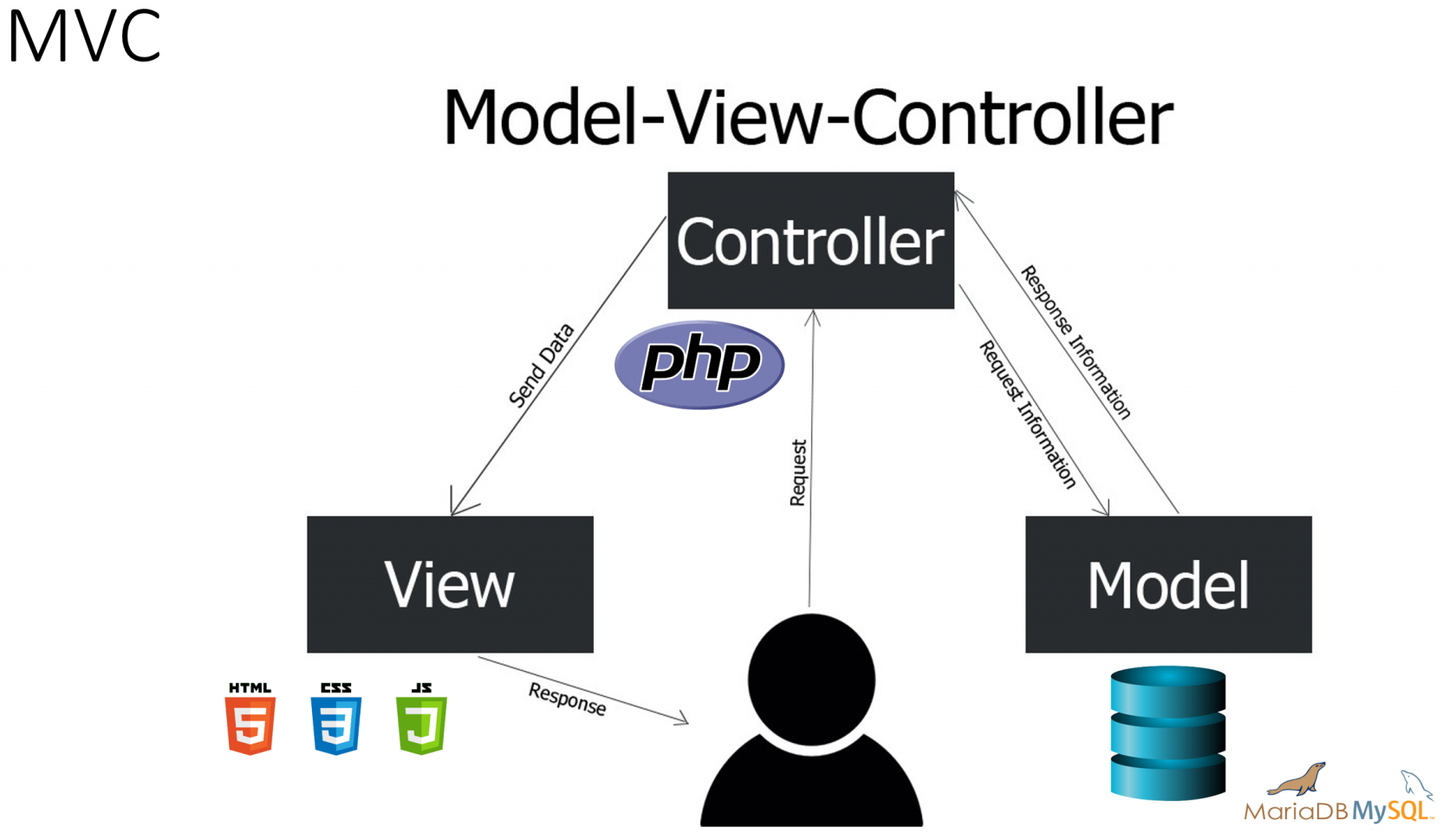
(deze sheet is uit de vorige les)
De controller is waar alle verzoeken van de gebruiker naar toe gaan. De view is de presentatielaag met voornamelijk HTML, CSS, en JavaScript. En in het model wordt de verbinding met de database gemaakt.
Klaar ?
Ga naar http://localhost:8080/country (Koppelingen naar een externe site.)
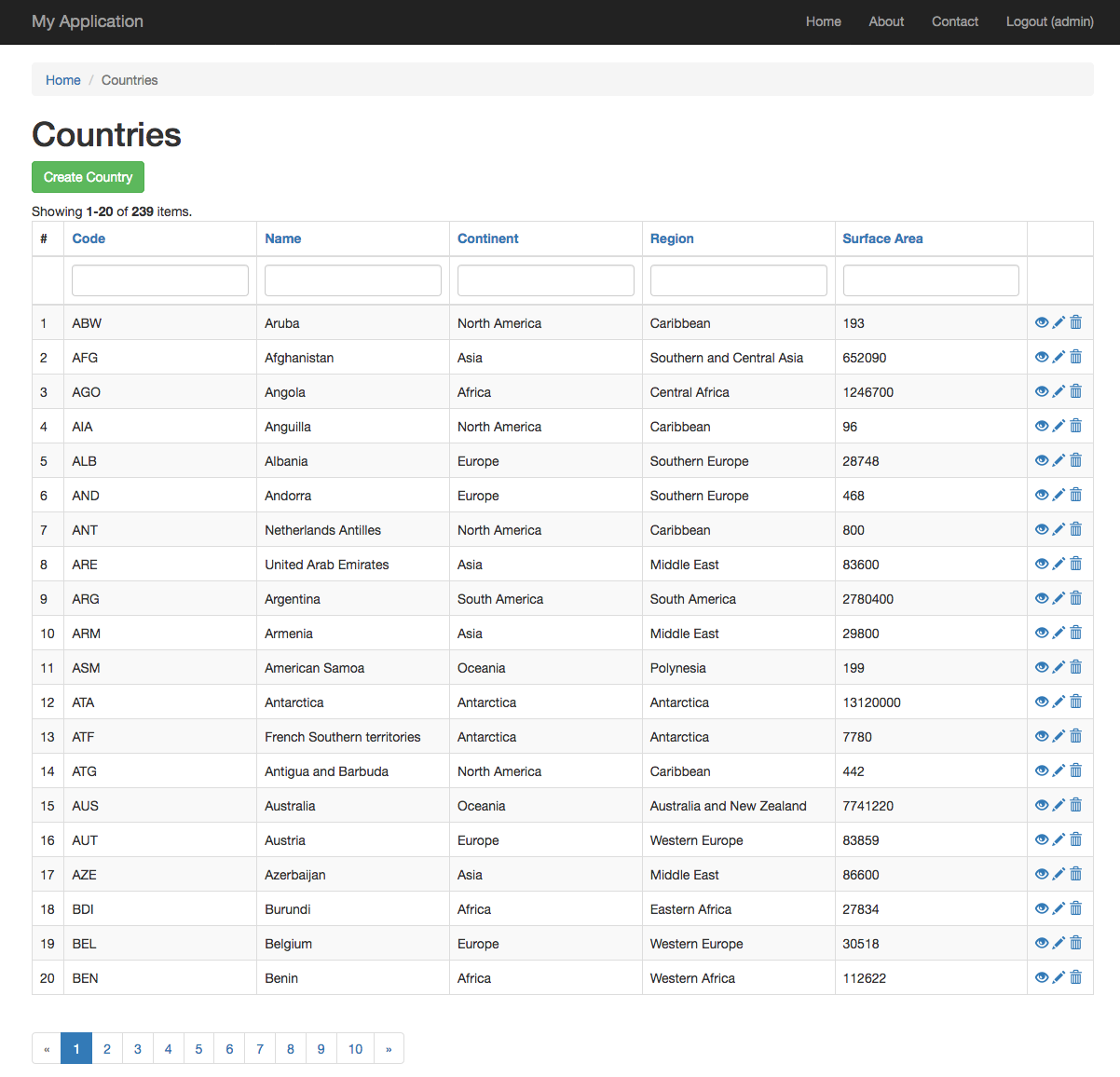
Je hebt een CRUD van Country gemaakt, compleet met search en sort-functionaliteiten. Je hebt ook een mooie pagina selector waarmee je daar de verschillende pagina's kan navigeren. Je kunt country's lezen/tonen, aanpassen, verwijderen en aanpassen. Probeer het maar! Wees niet bang om de database 'kapot' te maken, want je kunt in een paar tellen de database opnieuw importeren.
In de volgende lessen gaan we de automatisch gebouwde applicatie stap-voor-stap aanpassen.
Voor nu kan je trots zijn op je eerste (?) web CRUD applicatie.
Extra hulp met Filmpje
Niet gelukt? Kijk in dit filmpje nog een keer alle stappen door: Instructie Yii - les1 (Koppelingen naar een externe site.)
Opdracht 1
Maak voor de tabellen:
- city
- countrylanguage
ook een (complete) CRUD met de Crud Generator. Je moet natuurlijk wel eerst de models hebben gemaakt in stap -1.
Controleer op http://localhost:8080/city (Koppelingen naar een externe site.) en http://localhost:8080/countrylanguage (Koppelingen naar een externe site.) of de CRUD werkt.
GIT
"Meester, gisteren werkje het nog en ik heb niets gedaan?"
Bij Yii loop je soms vast. Je maakt wijzigen in een door het framework gemaakte files. Soms werkt er opeens niets meer (echt dat gebeurt iedereen!).
Met GIT kun je ervoor zorgen dat je steeds een werkende versie opslaat. Werkt het dan niet meer, dan kun je terug naar de vorige werkende versie.
Wert GIT nog niet in jouw VCS? Hier staat hoe je GIT in VCS kunt 'aanzetten'.
Opdracht 1
Ga in de code-editor (VSC) naar de map views en probeer te vinden waar het overzicht Countries is gemaakt. Haal code weg zodat de kolom Surface Area niet meer wordt getoond.
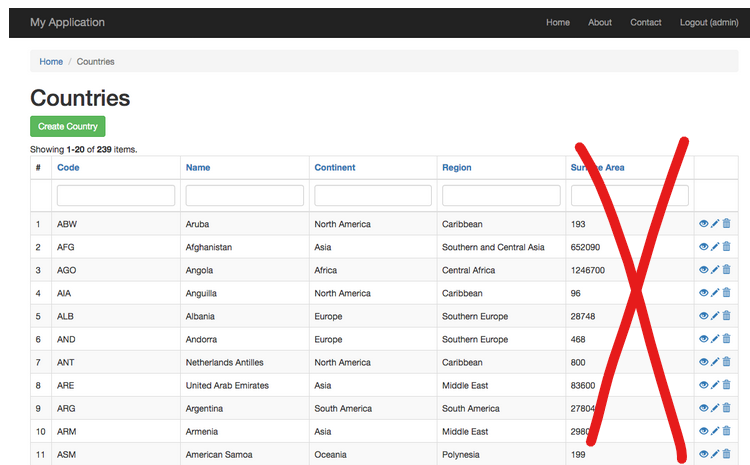
Opdracht 2
Kun je de in dezelfde view de groene knop 'Create Country' verplaatsen en onderaan de pagina plaatsen?
Dus het moet er zo uit te komen zien:
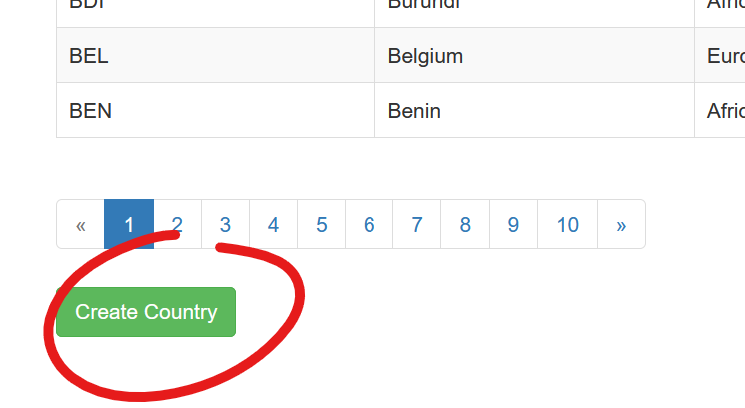
Inleveren
- Lever een compleet screenshot in van de country read page (Grid View; zoals plaatsje hierboven met het rode kruis).
- Lever een compleet screenshot in van de read page (Grid View) van city
- Lever een compleet screenshot in van de read page (Grid View) van countrylanguage
- Lever het (aangepaste) bestand views/country/index.php in - noem dit bestand jouw-naam-index.php
Resultaat
Jouw country overzicht ziet er dus zo uit:
--
03 Countries CRUD in Yii
Je hebt een CRUD gemaakt voor de country's tabel. De volgende vragen gaan over de door jouw gemaakte applicatie.
Je kunt deze vragen pas maken als je de pagina de opdrachten in een CRUD voor de world database hebt gemaakt hebt gemaakt.
Voor een paar vragen moet je de applicatie ( http://localhost:8080/country ) hebben draaien.
04 Routing
In deze les leer je wat routing is en hoe je binnen Yii de routing kunt instellen.
Het begrip routing komt terug in alle of veel frameworks waarmee je web applicaties kan maken; Yii, Laravel, Flask, Django,...
Wat is routing? (Algemeen)
Routing is de manier waarop de webserver en jouw programma weet welke pagina er moet worden getoond. Kijk maar eens goed naar de URL in je browser. Je kunt de URL opdelen in 5 stukjes:
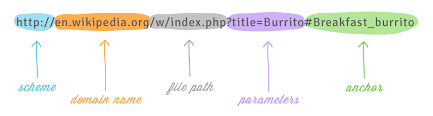
| Onderdeel | Wat is het? | Uitleg |
| Scheme | protocol | hoe wordt de informatie verzonden (http, https, ftp, smb, file, ...) |
| domain name | domein | domein verwijst naar een server of een groep servers. |
| file path | path | verijst naar de file die de webserver moet 'uitvoeren' |
| parameters | variabelen | hiermee kun je informatie naar de webserver sturen. |
| anchor | verwijzing binnen de pagina | hiermee kun je naar een onderdeel van de pagina springen. Voorbeeld: https://www.roc.ovh/link/302#bkmrk-nog-een-keer-in-sche |
Het schema bepaald hoe de informatie wordt opgevraagd (bij een webserver is dit meestal http en https). De domain name is de naam van de server(s). Het file path verteld de server welke informatie er moet worden getoond. De parameters zijn variabele die mee kunnen worden gegeven bijvoorbeeld om waarden die een gebruiker heeft ingevoerd naar de webserver te sturen. Tot slotte is het anchor (weinig gebruikt) een verwijzing naar een stukje binnen een pagina.
Normaal gesproken komt het file path overeen met de locatie van de bestanden op de server. Het file path is het path vanaf de document root. Stel de document root staat op jouw laptop naar:
c:\www
Je hebt XAMPP opgestart en je gaat naar:
http://localhost/ opgave1/uitslag/index.php
Dan wordt de file
c:\www\ opgave1\uitslag\index.php
door de webserver uitgevoerd. Het file path wordt dus achter de document root geplaatst
Hoe kom je van de URL in je browser naar de file op jouw laptop?
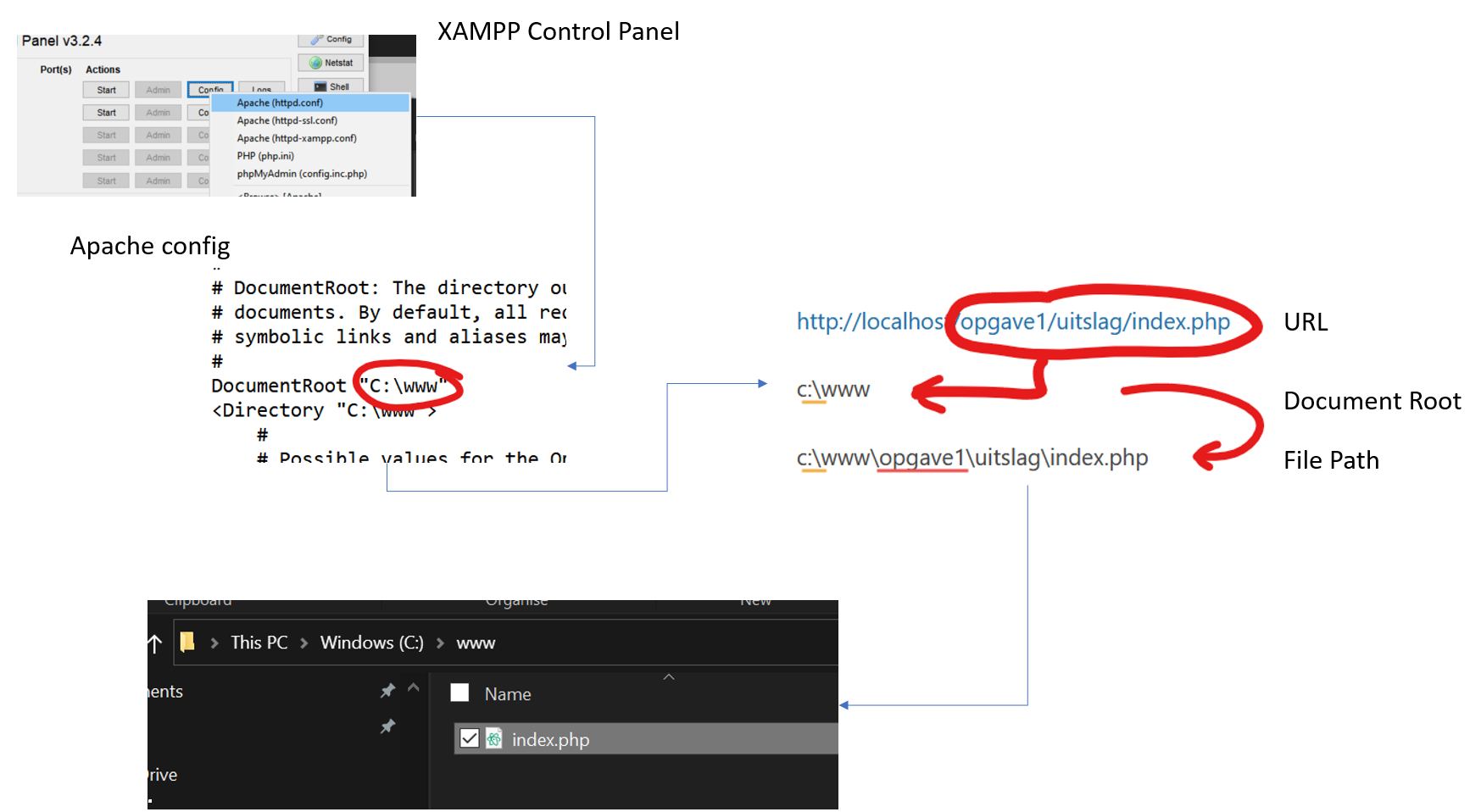
Met routing zorg je ervoor dat je ergens een vertaling wordt gemaakt tussen het URL en de file PHP die moet worden uitgevoerd.
Alles wat hierboven is beschreven is de standaard routing. Zo werkt het op jouw laptop als je plain PHP gebruikt (dat is PHP zonder framework).
Routing zorgt ervoor dat het path en eventueel de parameters de juiste code uitvoeren. Bij eenvoudige web applicaties is het path gewoon de locatie van de file op de harddisk, maar voor meer ingewikkelde programma's kan dat al snel onoverzichtelijk worden.
Met een framework werkt het daarom anders.
Routing in Yii
Standaard hoef je niets te doen voor routing. Er zit al heel veel voorgebakken in Yii.
Stel je typt in je browser in
localhost:8080/ country / index
Dit path bestaat uit twee delen; country en index .
country verwijst naar controllers/ Country Controller en
index verwijst naar de public function action Index in de class Country Controller.
Het path bestaat in Yii uit twee delen, de verwijzing naar de controller en de verwijzing naar de functie/method.
De vertaling van path naar controller en function/method gaat als volgt:
- het eerste deel van het path is de controller-naam, maar
- de controller-naam begint altijd met een hoofdletter, en;
- als er een streepje (-) in het path staat dan is dat een nieuw woord en in de controller begint dit nieuwe woord met een hoofdletter. Voorbeeld: dit-is-het-eerste-deel wordt DitIsHetEersteDeel.
- Het tweede deel van het path wordt op dezelfde manier vertaald maar er wordt ook nog eens het woord action voorgezet. Voorbeeld: dit-is-het-tweede-deel wordt actionDitIsHetTweedeDeel.
Een paar voorbeelden:
| path | file | public function |
| /kaart/overzicht | KaartController | actionOverzicht |
| /klas-lokaal/overzicht | klasLokaalController | actionOverzicht |
| /klas-lokaal/stoel-maat | klasLokaalController | actionStoelMaat |
| /klas-lokaal/index | klasLokaalController | actionIndex |
| /klas-lokaal | klasLokaalController | actionIndex |
In de laatste regel ontbreekt het tweede deel van het path. In dat geval wordt de actionIndex uitgevoerd.
Opdracht 1
We gaan in onze World-applicatie oefenen met routing.
(1) Zet in de CountryController class een nieuwe public function:
public function actionHello() {
echo "Hello World!";
exit;
}Save de aangepaste CountryController en bedenk met welke url je nu deze nieuwe functie (method) moet aanroepen.
Controleer dat, zodat je in jouw browser het volgende ziet:
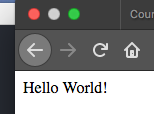
Opdracht 2
Maak een nieuwe file controllers/ExampleController.php en zet daar het volgende in.
<?php
namespace app\controllers;
use Yii;
use yii\web\Controller;
/**
* CountryController implements the CRUD actions for country model.
* Code by Ayoub
*/
class ExampleController extends Controller
{
public function actionSay($message = '')
{
echo "Hello $message";
exit;
}
}
Vervang de naam
Ayoub
in de code 2X.
Ga nu naar http://localhost:8080/............. maar vervang de puntjes zodat je de functie (method) actionSay van de ExampleController uit laat voeren.
Extra uitdaging (optioneel)
Je kunt via de URL ook een parameter meegeven, zodat in plaats van "Hello Ayoub" er "Hello <jouw naam>" op het scherm komt.
Je hoeft hiervoor niets aan de code te veranderen. Je moet alleen de URL aanpassen, weet jij hoe?
Inleveren
- Het bestand: controllers/CountryController.php
- Het bestand: controllers/ExampleController.php
- Screendump van het volledig scherm met browser waarop Hello gevolgd door jouw naam op het scherm verschijnt.
--
Verdieping (manual routing)
In de vorige les hebben een instelling in de config/web.php aangepast. Hierdoor hebben we eenvoudige routing aan gezet. Als je dit uit zet dan werkt de routing iets anders. Voor nu niet belangrijk maar als je wilt weten hoe het precies zit, kijk dan naar dit Engelse Youtube filmpje:
https://www.youtube.com/embed/QcZiS43iVxU
Verder is er nog meer informatie te vinden op de offici le Yii documentatie pagina's: https://www.yiiframework.com/doc/guide/2.0/en/runtime-routing
--
04 Routing Quiz
05 Menu
In deze les gaan we routing zoals we dat in de vorige les hebben geleerd toepassen. We gaan een menu maken en we gaan de menu's koppelen aan de routing
Views
In de folder views zien we drie folder staan:
- country
In de country folder staan de views die we met de CRUD-generator hebben gegeneerd. - lay-outs,
hierin staat de standaard lay-out van elke Yii pagina. - site
hierin staan een aantal standaard Yii pagina's zoals de about en de contact page.
Elke pagina die je laadt met Yii wordt gevormd door main.php in de lay-outs view.
In de main.php staat <?= $content ?> dit is kort voor <?php echo $content ?> . Het toont jouw pagina die in de variabele $content staat:
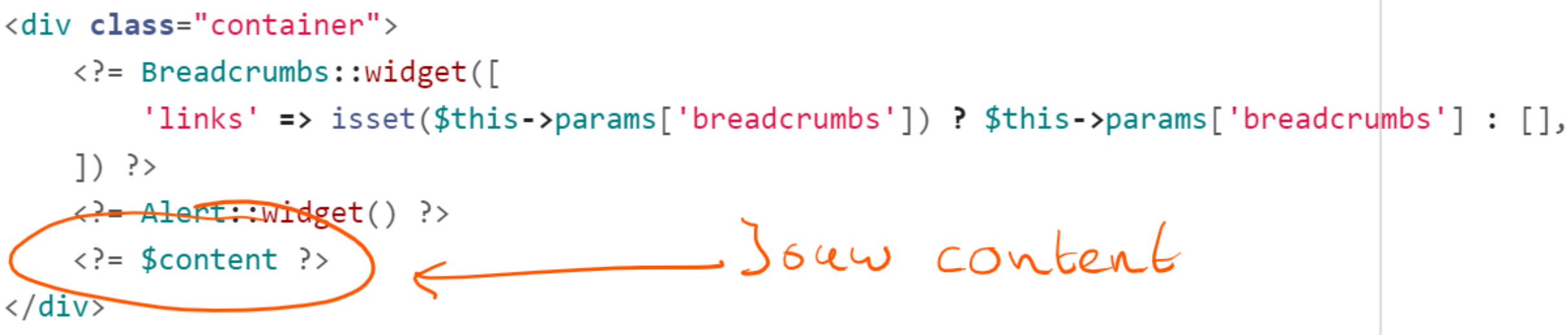
Haal de regel
<?= $content ?>
maar eens even tijdelijk weg en kijk wat er gebeurt!
Nav Widget in main.php
In de main.php in de folder lay-outs staat de standaard Yii pagina structuur. Het menu is hier ook een onderdeel van.
In de main.php staat een stuk PHP-code die gebruik maakt van een Yii widget. Een Yii widget is eigenlijk een plug-in zoals we die ook bij WordPress kennen.
<?php
// plaats deze code in de main.php en vervang daarmee de standaard menu
NavBar::begin([
// hier wordt het type en de stijl van de menu bepaald
'brandLabel' => Yii::$app->name, // de naam van het menu
'brandUrl' => Yii::$app->homeUrl, // de home page waar je naar toe gaat als je op de naam klikt
'options' => [
'class' => 'navbar-expand-md navbar-dark bg-dark fixed-top',
],
]);
echo Nav::widget([
// hier worden de menu's en menu items bepaald
'options' => ['class' => 'navbar-nav navbar-right'],
'items' => [
[ 'label' => 'Country',
'items' => [
['label' => 'Overzicht', 'url' => ['/country/index', ''] ],
['label' => 'Voeg toe', 'url' => ['/country/index', ''] ],
['label' => 'Europa', 'url' => ['/country/index', 'CountrySearch[Continent]' => 'Europe'] ],
],
],
],
]);
NavBar::end();
?>In Yii worden parameters voor Widgets via assiociative arrays mee gegeven. Deze hebben de structuur:
[ 'key1' => 'waarde1', 'key2' => 'waarde2' ]de waarde kan dan ook weer een assiociative array zijn:
[ 'key1' => 'waarde1', 'key2' => [ 'andere_key1'=> 'andere_waarde1', ........ ] ]Opgaven
Inleveren
Lever jouw views/layouts/main.php file in. Hierin staat als het goed is jouw menu ( Country en City ).
Check je werk goed!
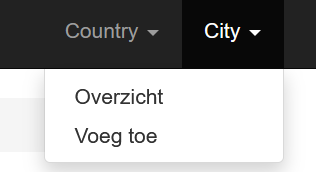
--
06 Grid View
In deze les leer je aanpassingen in de Gridview maken.
Je leert hoe je kolommen wel of niet zichtbaar kan maken, hoe je de kolom headers kan aanpassen, hoe je de kolom breedte kan aanpassen, hoe je de inhoud van de kolom zelf kan aanpassen en als laatste leren hoe we een link kunnen maken van een kolom.
Country overzicht aanpassen
Onze CRUD-generator (Gii) heeft voor ons een country overzicht gemaakt. Als je de CountryController.php opent dan zie je dat function (method) actionIndex de view index aanroept. Open deze index file. Deze staat in views/country.
Gridview Widget
Je ziet dat er op regel 23 een zogenaamde widget wordt aangeroepen.
Een Widget is een plug-in waarmee je functionaliteit aan Yii toevoegt. De Gridview Widget is misschien wel de meest uitgebreide widget en het zorgt ervoor dat we een mooi overzicht van onze data krijgen.
Opdracht
De opdracht bestaat uit 8 stappen. In deze stappen gaan we de country view aanpassen (views/country/index.php).
Test na elke stap of de aanpassingen werken!
Stap 1 - Kolommen aanpassen
In de parameters van deze widget zie je dat de kolommen Code , Name , Continent , Region en SurfaceArea worden afgedrukt. Je ziet ook dat bepaalde kolommen niet worden afgedrukt, deze staan in commentaar.
- Verander de lay-out in het country overzicht en laat de volgende kolommen in deze volgorde zien:
Code , Name , Population , Surface Area en Capital .
Population laat inwoneraantal zien en SurfaceArea laat oppervlakte zien.
Test of het werkt!
Stap 2 - Kopjes aanpassen
Stel we willen het kopje boven de kolom veranderen, dan kan dan als volgt:
Vervang bijvoorbeeld 'SurfaceArea' in de GridView door het volgende array.
[ 'label' => 'Oppervlakte',
'attribute' => 'SurfaceArea',
],Je ziet dat we de surface area nu hebben vervangen door een assiociative array. Dus waar in de code het woord 'SurfaceArea' staat plaats je het assiociative array zoals hierboven is aangegeven.
Dit verteld de GridView snippet dat het label Oppervlakte moet zijn (dit wordt boven aan de pagina gezet) en dat de waarde in de kolom moet worden gevuld met 'SurfaceArea'.
- Pas nu de kolom Population aan; en zet in de kolom header 'Inwoners'.
Test of het werkt!
Stap 3 - Kolom breedte aanpassen
We gaan de kolombreedte aanpassen. Vervang het blok van net door het volgende:
[ 'label' => 'Oppervlakte',
'attribute' => 'SurfaceArea',
'contentOptions' => ['style' => 'width:30px; white-space: normal;'],
],
- Pas de breedte van de kolom Inwoners ( Population ) ook aan; zet de breedte op 30 pixels.
Test of het werkt!
Stap 4 - Waarde van kolom aanpassen
Stel we willen km2 achter de oppervlakte plaatsen, dan kunnen we de waarde van de kolom als volgt aanpassen:
[
'label' => 'Oppervlakte',
'attribute' => 'SurfaceArea',
'format' => 'raw',
'value' => function($data) {
return sprintf("%8d k㎡", $data->SurfaceArea);
}
]Regel 5 t/m 7 in deze code verandert de waarde van de kolom. Dit is een functie en de return waarde van de functie wordt in de kolom afgedrukt.
Test of het werkt!
Als je achter return bijvoorbeeld "Hallo" zet dan wordt er in de kolom Oppervlakte overal Hallo afgedrukt. Probeer maar!
Stap 5 - Link maken van een kolom
In de Capital kolom zien we geen plaatsnaam, maar een nummer. Dit is het ID van een plaats in de city tabel.
Dus de Capital kolom uit country is de foreign key die wijst naar de primary key ID in city.
In de city view kun je een plaatsnaam zoeken door bijvoorbeeld de volgende URL te gebruiken:
http://localhost:8080/city/index?CitySearch[ID]=179
179 is het ID van Brussels, de hoofdstad van Belgi .
We gaan nu de value van de kolom Capital vervangen door de link.
Laten we om te beginnen de kolom Capital een beetje gaan aanpassen:
- Vervang de kolomnaam van de kolom Capital door 'Hoofdstad'.
- Verander de breedte van deze kolom naar 30px.
- Vervang de value van de kolom in
'format' => 'raw','value' => function($data) { return "/city/index?CitySearch[ID]=179"; }
Je ziet nu (in de browser):
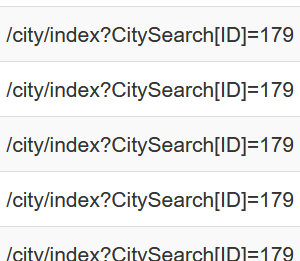
Test of dit werkt!
Dat is nog geen link. Dat komt omdat we met <a href="">...</a> een link moeten maken. Dat kan maar dat is lastig omdat we met " in " quotes zitten. Dus dubbele quotes in dubbele quotes. We kunnen een 'gewone' <a href> maken, maar het is een gepriegel.
Met de Yii module Html kunnen we dit eenvoudiger doen.
We vervangen de regel die de waarde returned in:

Je ziet nu in de browser een nummer (FK naar city ) en als je daar op klikt, ga je naar de city Bruxelles [Brussel]
Test of dit werkt!
We zijn er bijna, we moeten nu alleen de 179 nog variabel maken, anders linkt elke regel naar Brussel.
Stap 6 - Testen en laatste aanpassing
- Maak je code werkend met bovenstaande code.
- Als je nu op het nummer klikt ga je naar de hoofdstad van het betreffende land.
Test of dit werkt! - Verander nu de tekst van de link zodat je in de kolom Hoofdstad, in 'naar hoofdstad'.
- Als je er op klikt dan ga je dus naar de index view van de hoofdstad.
- Verander ook de breedte van de kolom naar 200px zodat de kolom netjes past.
De kolom ziet er dus als volgt uit:
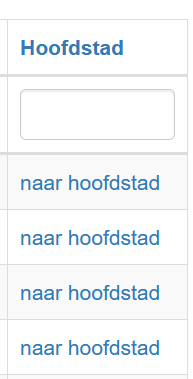
Stap 7, kolommen aanpassen
- Zet de kolommen in de volgende volgorde:
Code - Name - Hoofdstad - Inwoners- Oppervlakte - Verander de kolomnamen als volgt:
Code - Naam - Hoofdstad - Inwoners - Oppervlakte - Zorg dat de naam van het land vet gedrukt wordt (bold).
- Haal vervolgens de volgnummers (1,2,3,4....) in de eerste kolom weg
- Verplaats de edit kolom (de laatste) naar voren.
Het hele overzicht ziet er uit zoals te zien is op het volgende plaatje:
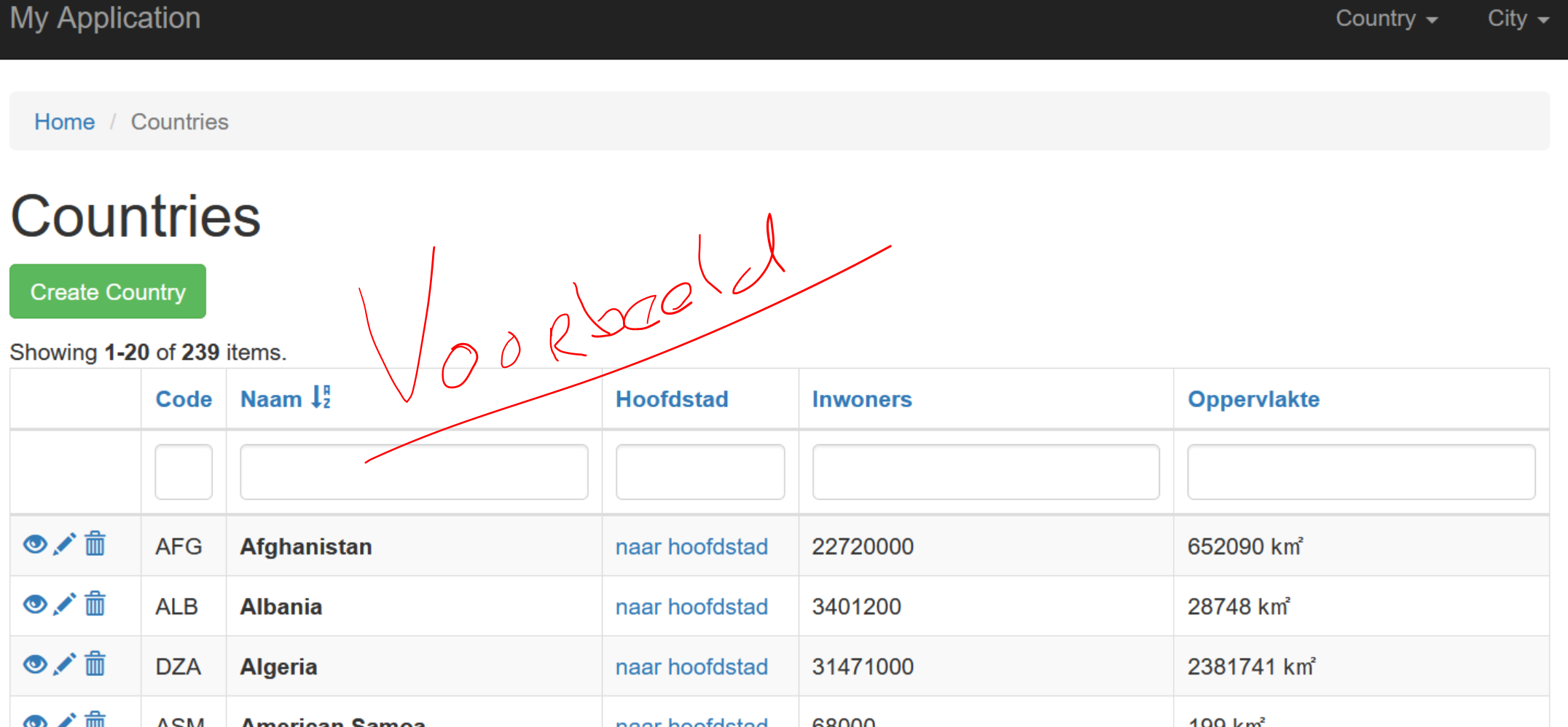
Stap 8 - bevolingsdichtheid
De bevolkingsdichtheid zegt iets over de hoeveelheid inwoners in een land. Natuurlijk heeft Amerika meer inwoners dan Nederland, maar het land is ook vele groter. Om te vergelijken hoe dichtbevolkt een land is, kun je uitrekenen hoeveel mensen er gemiddeld per km2 (dit een gebied van 1000x1000 meter) wonen.
bevolkingsdichtheid = aantal inwoners / oppervlakte.
Stel een land heeft een oppervlakte van 100 km2 en je er wonen 200 mensen. Dan heb je in dit land dus gemiddeld 2 inwoners per km2, want:
2 = 200 / 100
- Maak nu een nieuwe kolom in het country overzicht en bereken daarin de bevolkingsdichtheid.
- Gebruik de php functie round() om de bevolkingsdichtheid met 0 decimalen af te drukken.
Aan het einde heb je jouw gridview aangepast en ziet het er zo uit:
Het Eindresultaat
Inleveren
- Maak een schermafdruk van jouw Country's aangepaste Gridview en lever deze in.
- Stuur ook jouw (aangepaste) country view in.
--